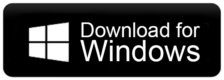Hoe u de PremierVPN-app voor Windows instelt
Onovertroffen stabiliteit
Geniet van gemoedsrust, waar u ook bent, met ongeëvenaarde robuustheid en betrouwbaarheid.
Onbeperkte gegevens
Geen limieten op data. Stream, blader en download zonder zorgen over datagebruik.
Download de Windows-app
Gebruik de onderstaande downloadknop om de PremierVPN Windows-app te downloaden en de installatie in slechts enkele stappen te voltooien.
Let op: Tijdens het installatieproces wordt u gevraagd om OpenVPN te installeren. Klik op Ja.
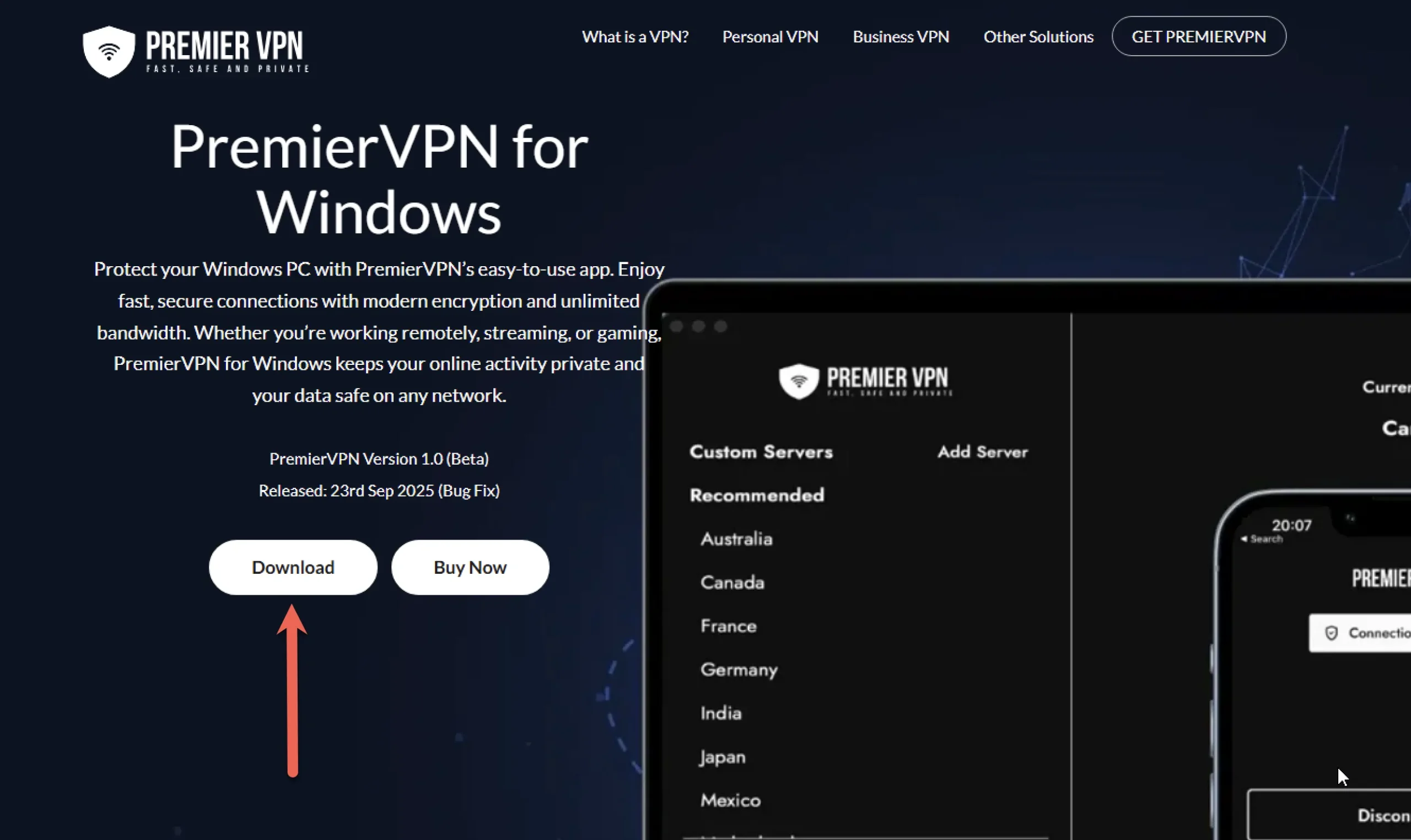
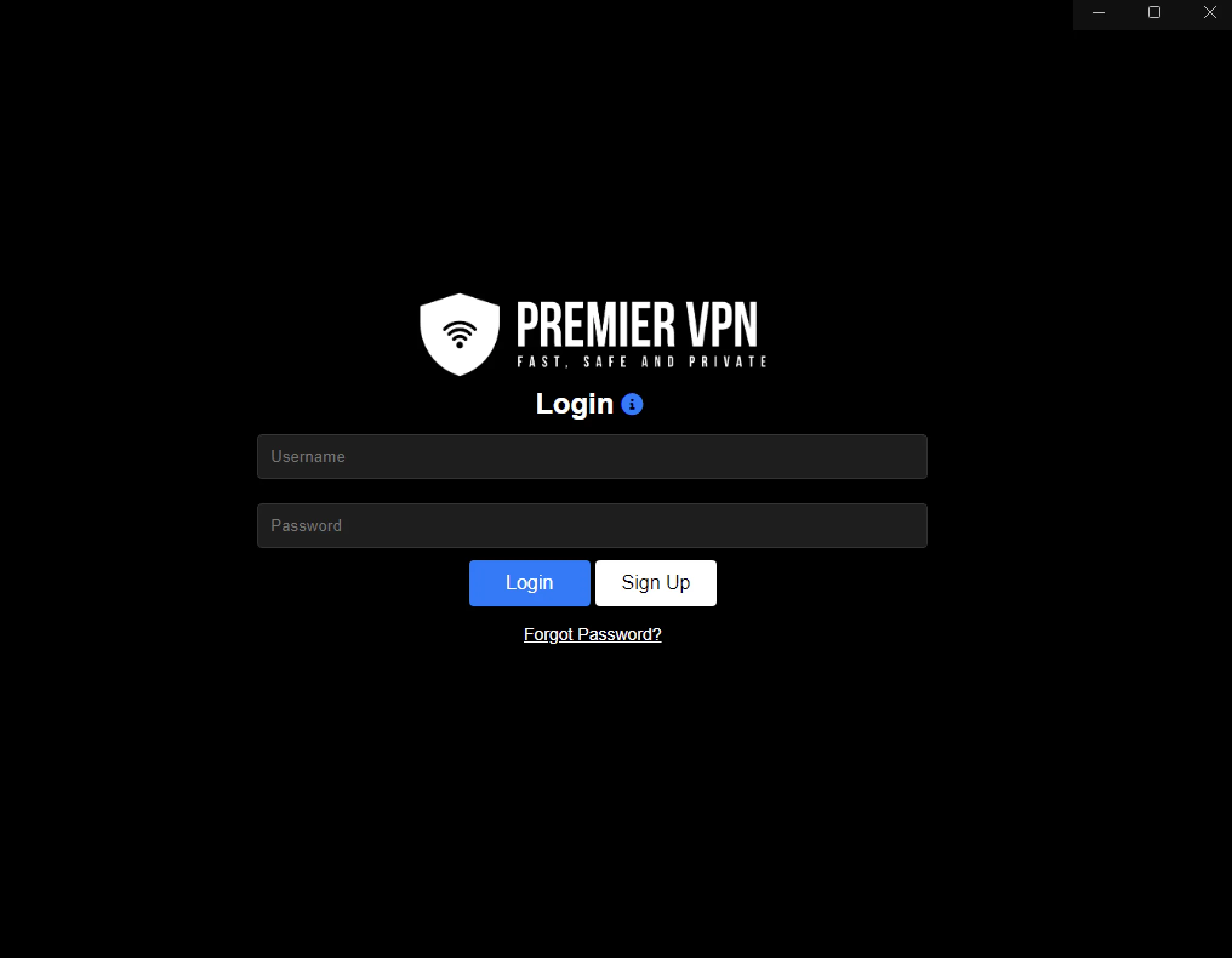
Meld u aan bij de PremierVPN Windows-app
Zodra de app is geopend en u de inlogprompt ziet, meldt u zich aan bij de PremierVPN Windows-app met de inloggegevens die u via uw activeringsmail hebt ontvangen. De gebruikersnaam is meestal uw e-mailadres.
Selecteer een locatie naar keuze
We bieden meerdere populaire locaties wereldwijd aan. Kies de dichtstbijzijnde locatie voor de beste verbinding. Let op: gebruik de DIRECTE verbindingen als de normale verbindingen mislukken. Hiermee omzeil je de DNS-blokkering van je internetprovider.
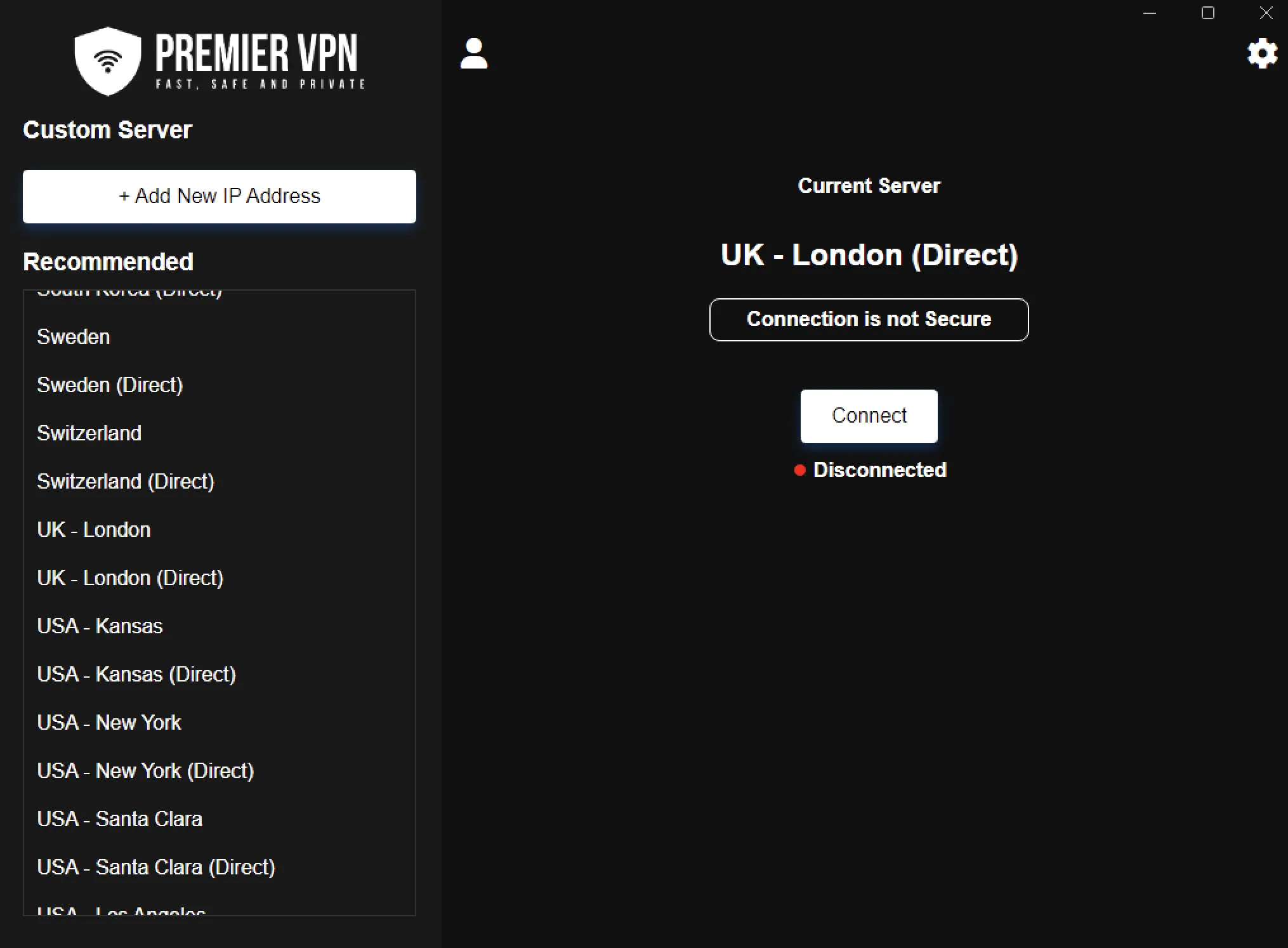
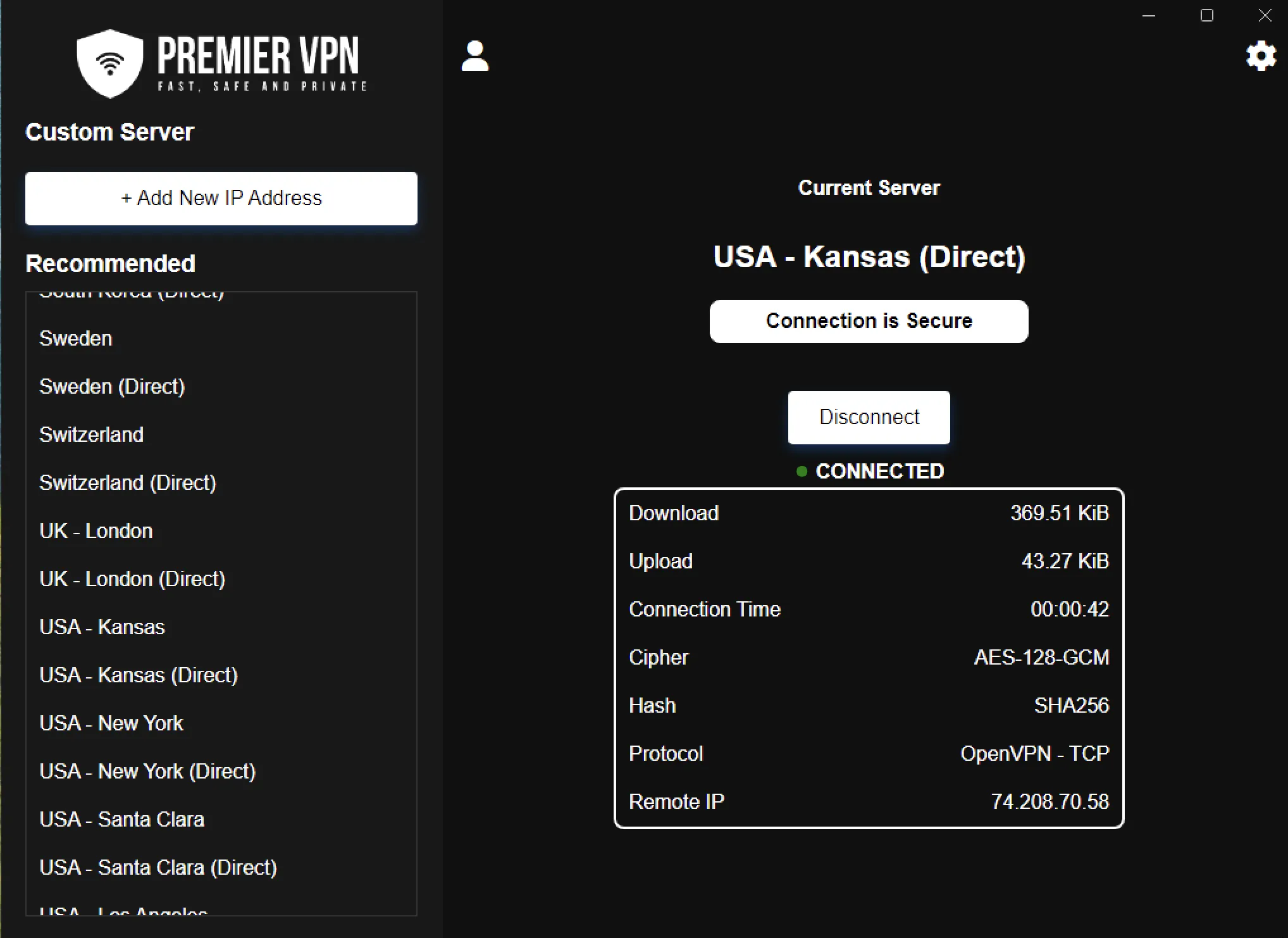
Maak verbinding met de VPN
Maak verbinding met de VPN om uw verbinding te beveiligen met de allerbeste moderne encryptie die momenteel beschikbaar is.
Controleer uw IP-adres online
Controleer nogmaals of uw IP is gewijzigd nadat u verbinding hebt gemaakt met de VPN. Als u de IP-controlesite bezoekt door op de onderstaande knop te klikken, wordt uw VPN-IP zichtbaar.
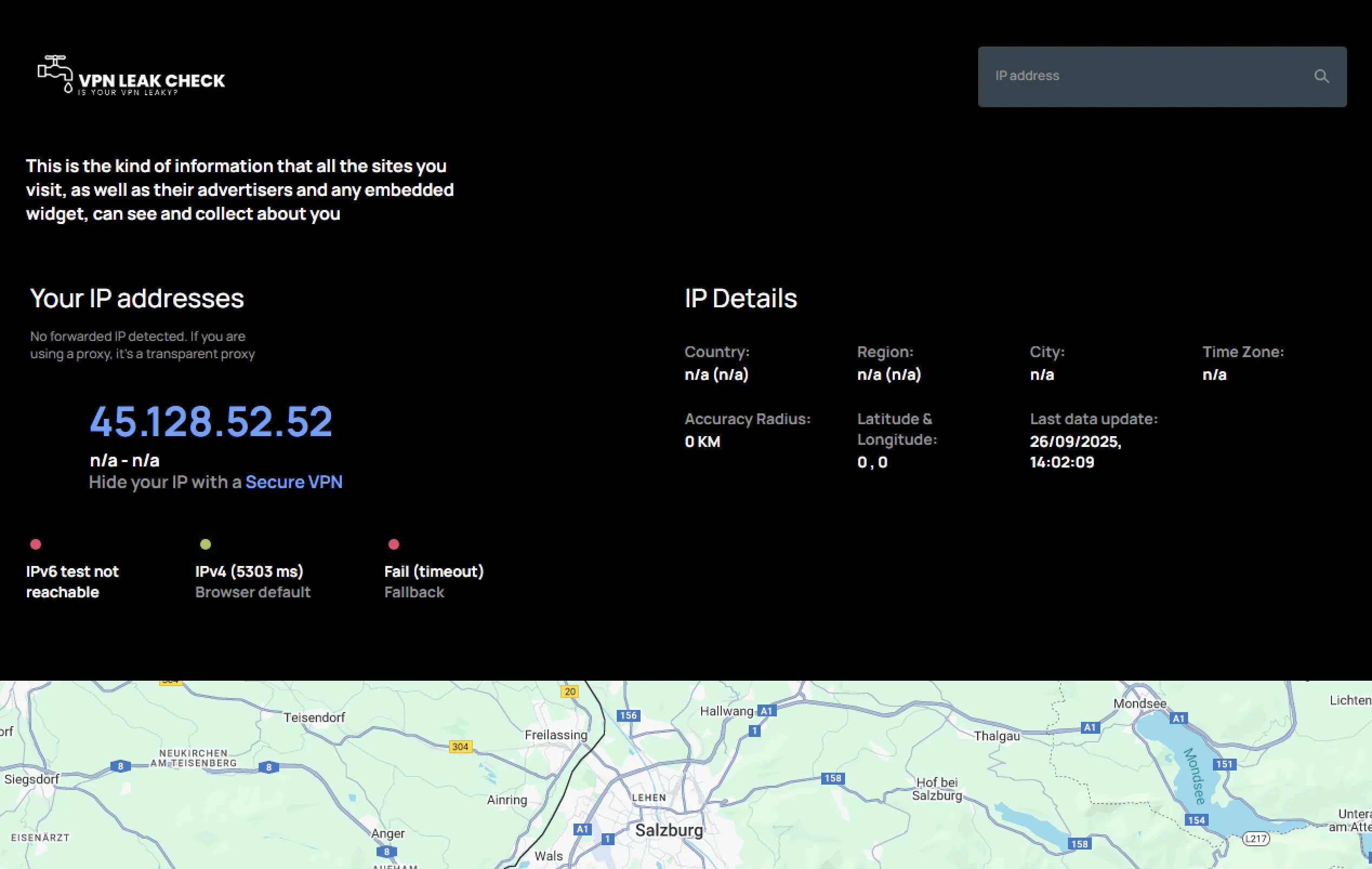

Hulp nodig? Contact opnemen met ondersteuning
Als u tijdens het instellen problemen ondervindt bij het verbinden, neem dan contact met ons op via onze supportdesk. Wij reageren binnen een uur.